Table des matières
- Si votre ordinateur ne détecte pas les réseaux WiFi, c'est peut-être parce que vos pilotes de réseau sont obsolètes ou corrompus.
- Vous pouvez essayer de redémarrer votre routeur ou votre modem WiFi pour résoudre le problème.
- Nous vous recommandons de télécharger l'outil de réparation Fortect PC pour diagnostiquer et réparer les problèmes WIFI.

Avez-vous déjà essayé de vous connecter à un réseau wifi pour constater qu'il n'apparaissait pas dans la liste des réseaux disponibles ? Cela peut être une expérience frustrante, surtout si vous comptez sur la connexion wifi pour effectuer une tâche ou accéder à l'internet.
Il existe plusieurs raisons pour lesquelles un réseau wifi ne s'affiche pas et, heureusement, plusieurs mesures peuvent être prises pour résoudre le problème. L'article ci-dessous présente les solutions optimales pour éviter que votre réseau wifi ne s'affiche sur votre appareil et fournit des solutions pour aider à prévenir les problèmes de réseau par la suite.
Raisons pour lesquelles le réseau Wi-Fi ne s'affiche pas
Plusieurs raisons peuvent expliquer pourquoi un réseau Wi-Fi ne s'affiche pas sur votre appareil, ce qui rend la connexion à Internet difficile, voire impossible. Comprendre ces raisons peut vous aider à dépanner et à résoudre le problème plus efficacement. Voici les raisons les plus courantes pour lesquelles un réseau Wi-Fi peut ne pas s'afficher :
- Pilotes réseau obsolètes ou corrompus : Si vos pilotes de réseau sont obsolètes ou corrompus, il se peut qu'ils ne puissent pas détecter correctement le réseau Wi-Fi. La mise à jour ou la réinstallation des pilotes de réseau peut souvent résoudre ce problème.
- Le service Wi-Fi est désactivé : Il arrive que le service Wi-Fi de votre appareil soit désactivé, intentionnellement ou accidentellement. L'activation du service Wi-Fi de votre appareil peut résoudre le problème et vous permettre de vous connecter au réseau.
- Le service WLAN AutoConfig est désactivé : Le service WLAN AutoConfig est responsable de la gestion des connexions réseau sans fil sur votre appareil. Si ce service est désactivé, il se peut que votre appareil ne puisse pas détecter les réseaux Wi-Fi. L'activation du service WLAN AutoConfig peut aider à résoudre ce problème.
- Désactivé Diffusion SSID : Si la diffusion du SSID est désactivée sur votre routeur Wi-Fi, il se peut que votre appareil ne puisse pas détecter le réseau. L'activation de la diffusion du SSID sur votre routeur peut aider votre appareil à détecter le réseau Wi-Fi.
- Inadéquation du mode réseau : Si votre appareil utilise un mode réseau différent de celui du routeur Wi-Fi, il se peut qu'il ne puisse pas détecter le réseau. Le fait de vérifier que votre appareil et le routeur utilisent le même mode réseau peut aider à résoudre ce problème.
- Interférence avec d'autres appareils : D'autres appareils électroniques ou électroménagers peuvent parfois provoquer des interférences avec les signaux Wi-Fi, ce qui empêche votre appareil de détecter le réseau. Éloigner votre appareil des sources potentielles d'interférences peut contribuer à améliorer la puissance et la visibilité du signal Wi-Fi.
- Problème de paramètres du routeur ou de micrologiciel : La réinitialisation des paramètres d'usine de votre routeur ou la mise à jour de son micrologiciel peuvent aider à résoudre ces problèmes.
- Obstacles physiques ou distance : Les obstacles physiques, tels que les murs ou les meubles de grande taille, peuvent bloquer les signaux Wi-Fi et empêcher votre appareil de détecter le réseau. De même, si votre appareil est trop éloigné du routeur Wi-Fi, la force du signal peut être trop faible pour que votre appareil détecte le réseau. Se rapprocher du routeur ou supprimer les obstacles physiques peut contribuer à améliorer la force du signal Wi-Fi et la visibilité du réseau.
En comprenant ces raisons courantes pour lesquelles un réseau Wi-Fi peut ne pas s'afficher, vous pouvez prendre les mesures appropriées pour dépanner et résoudre le problème, ce qui vous permettra de vous connecter à l'internet et de bénéficier d'une connexion Wi-Fi stable.
Mise à jour Wi-Fi du pilote de réseau
Si votre appareil fonctionne sur une connexion Internet via un routeur sans fil, vous devez avoir suivi la procédure suivante le réseau wifi s'affiche En premier lieu, tout problème lié au réseau Wi-Fi ou à la connexion réseau peut entraîner cette erreur sur l'appareil. Mais pour plus de sécurité, la mise à jour des pilotes réseau peut aider à résoudre l'erreur. Voici comment vous pouvez résoudre l'erreur de connexion au réseau sans fil.
Étape 1 : Lancer l'application gestionnaire de périphériques en cliquant avec le bouton droit de la souris sur le menu principal ou en cliquant sur le bouton touche windows+ X du clavier.

Étape 2 : Sélectionner la rubrique de l'écran adaptateurs de réseau dans l'option gestionnaire de périphériques Une liste de tous les adaptateurs apparaît à l'écran. Sélectionnez celui que vous utilisez actuellement.

Étape 3 : Sélectionner la rubrique de l'écran onglet conducteur et sélectionnez l'option mettre à jour les pilotes Sélectionnez la méthode de mise à jour, c'est-à-dire que le système d'exploitation peut lui-même mettre à jour automatiquement le pilote, ou vous pouvez choisir le nouveau fichier de pilote déjà présent sur l'appareil.
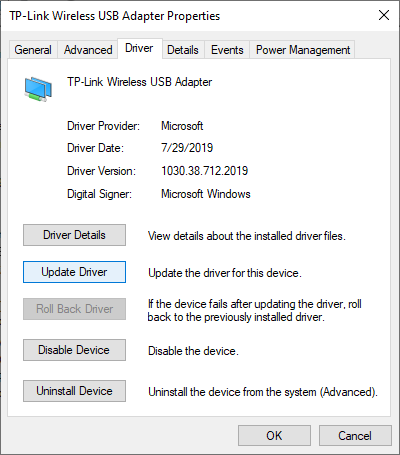

Étape 4 Une fois la mise à jour effectuée, redémarrez l'appareil pour vérifier si vous obtenez des messages d'erreur.
Activer le service WiFi
Si vous essayez d'accéder à une connexion réseau qui n'est pas activée sur l'appareil, c'est-à-dire désactivée pour une raison ou une autre, vous obtiendrez un message d'erreur. Le réseau WiFi ne s'affiche pas erreur. Dans ce contexte, tout ce que vous avez à faire est d'activer le service wifi. Cela peut se faire de deux manières, soit en oubliant le réseau et en s'y connectant à nouveau, soit en modifiant les paramètres du réseau/sans fil. Voici les étapes à suivre :
Étape 1 : Lancer l'application paramètres dans le menu icône de fenêtre dans le menu principal de votre appareil. Dans les paramètres, sélectionnez l'option de réseau et internet .

Étape 2 Dans la fenêtre suivante, sélectionnez l'option Wi-Fi dans le volet gauche, puis en sélectionnant Gérer les réseaux connus .

Étape 3 : Sélectionnez maintenant votre réseau ; en dessous, cliquez sur l'option de oublier .
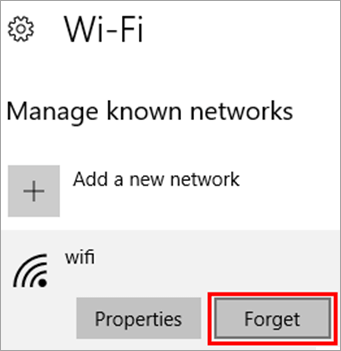
Étape 4 Dans la barre des tâches du menu principal, cliquez sur l'icône du réseau et sélectionnez le réseau dans la liste, ajoutez les informations d'identification appropriées et vérifiez la connexion.
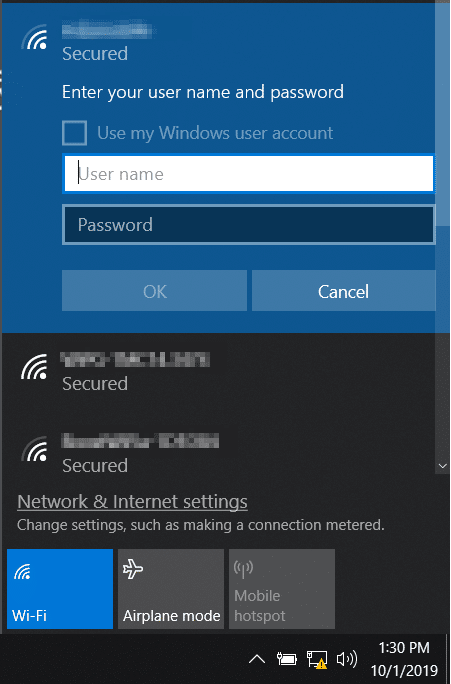
En modifiant les paramètres du réseau/sans fil :
Étape 1 : Recherchez l'icône Wi-Fi dans le menu principal de Windows, dans le coin inférieur droit de l'écran principal. Cliquez avec le bouton droit de la souris sur l'icône pour sélectionner réseau ouvert et centre de partage .
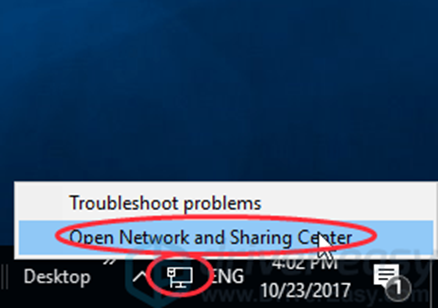
Étape 2 : Cliquez sur l'option Modifier les paramètres de l'adaptateur dans la fenêtre suivante.

Étape 3 : Sélectionnez maintenant le réseau utilisé sur l'appareil. Cliquez avec le bouton droit de la souris. wifi pour sélectionner Activer Redémarrez l'appareil pour vérifier si l'erreur persiste ou non.
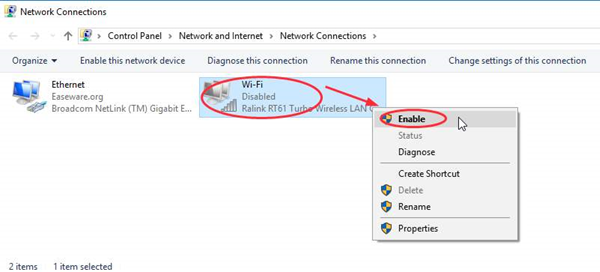
Activer le service WLAN Autoconfig
Pour les erreurs liées à une connexion sans fil, c'est-à-dire, Le réseau wifi ne s'affiche pas L'utilisation de l'option du service de configuration automatique pour modifier les paramètres de l'adaptateur peut aider à résoudre l'erreur de réseau. Voici comment procéder.
Étape 1 : Lancement courir avec touche windows+ R et dans la boîte de commande, tapez services.msc . cliquer ok pour continuer.

Étape 2 : Dans le menu des services , naviguer jusqu'à l'option de WLAN Autoconfig et cliquez dessus avec le bouton droit de la souris pour sélectionner l'option de propriétés dans le menu contextuel.
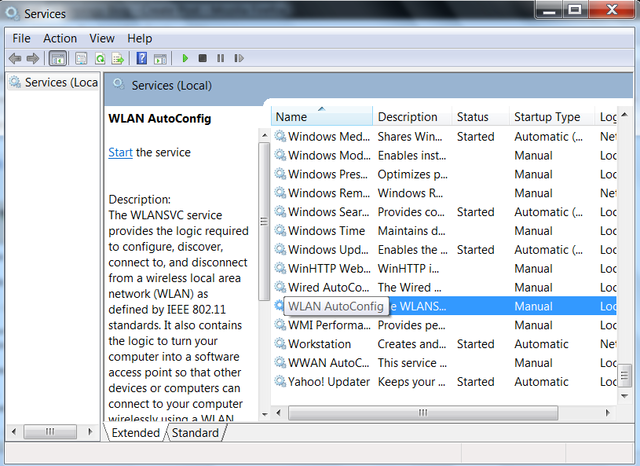
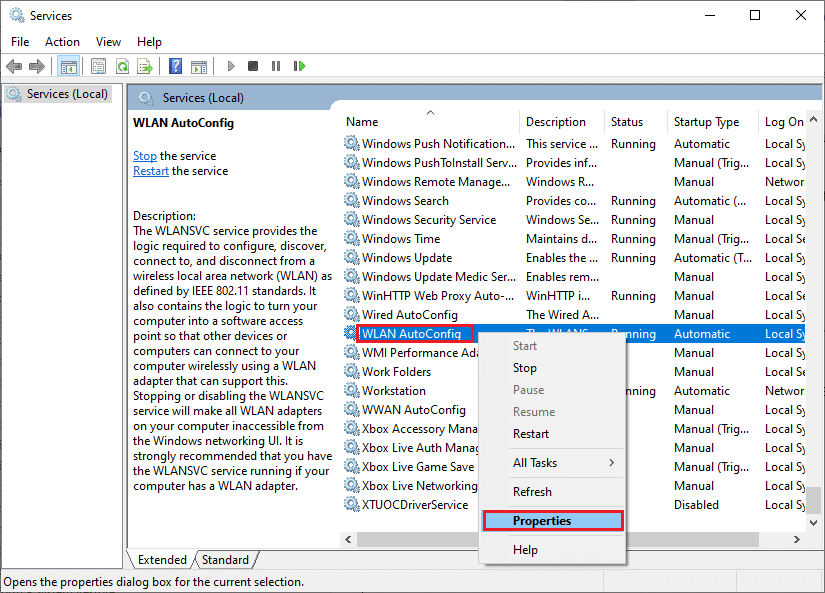
Étape 3 : Dans le cadre de la propriétés sous la fenêtre général Dans la section démarrage comme automatique Cliquez sur s'appliquer, suivi par le ok Redémarrez l'appareil pour vérifier si la solution rapide a fonctionné.
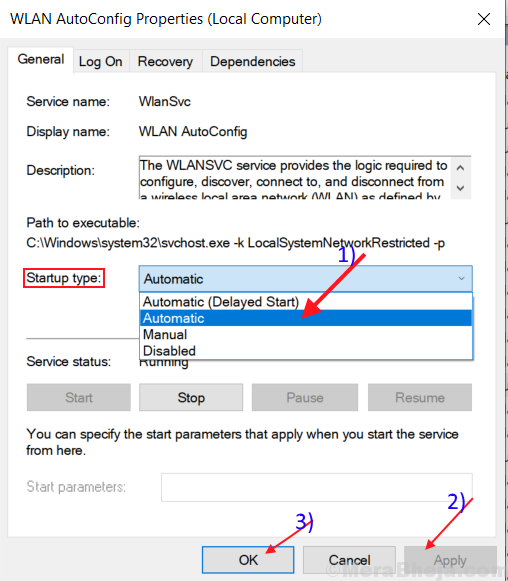
Activer la diffusion du SSID pour le WiFi
Pour utiliser un réseau wifi sur l'appareil, vous avez besoin d'un SSID (service set identifier broadcast) pour communiquer avec l'adaptateur réseau. Si cette diffusion est désactivée sur l'appareil, votre réseau n'apparaîtra pas sur l'appareil, ce qui se traduira par un Le réseau wifi ne s'affiche pas Dans ce contexte, la vérification et l'activation de la diffusion du SSID aideront à résoudre le problème de connexion Wi-Fi. Voici les étapes à suivre :
Étape 1 : Lancer le menu de configuration du routeur wifi dans le navigateur et ajoutez vos données d'identification.
Étape 2 : Dans le cadre de la configuration sélectionnez le menu sans fil et sélectionnez l'option paramètres sans fil dans le menu contextuel.
Étape 3 : Dans l'étape suivante, cochez la case correspondant à l'option de activer la diffusion du SSID . cliquer sauver pour appliquer et enregistrer les modifications.
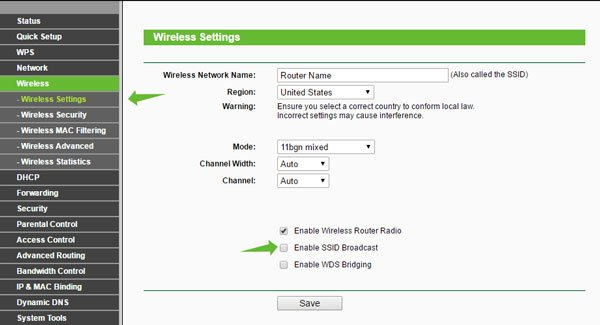
Réinitialiser le réseau si le réseau Wifi ne se connecte pas
Si vous rencontrez constamment des problèmes de connexion au réseau et de paramètres de connectivité, la réinitialisation du réseau sur l'appareil peut résoudre le problème. Le réseau wifi ne s'affiche pas Voici les étapes à suivre :
Étape 1 : Lancement paramètres à partir de l'icône des fenêtres du menu principal et sélectionnez l'option réseau et internet dans le menu des paramètres.

Étape 2 Dans la fenêtre suivante, sélectionnez l'option statut puis en cliquant sur réinitialisation du réseau .
Étape 3 : Sélectionner l'option de réinitialiser maintenant Redémarrez votre appareil pour vérifier s'il existe une erreur de réseau.
Changement de mode de réseau sans fil
Le réseau Wifi ne s'affiche pas L'erreur peut également survenir en raison d'un mode de connexion réseau inapproprié activé sur l'appareil. Si vous utilisez un réseau wifi et que vous avez activé un câble Ethernet sur l'appareil, vous obtiendrez constamment le message d'erreur. Voici les étapes à suivre pour changer le mode de connexion réseau sans fil.
Étape 1 : Lancer l'application panneau de contrôle dans la boîte de recherche et double-cliquez sur le résultat pour lancer l'utilitaire.

Étape 2 Dans le panneau de contrôle, sélectionnez l'option réseau et internet suivie de l'option option réseau et centre de partage .
Étape 3 Dans la fenêtre suivante, sélectionnez modifier les paramètres de l'adaptateur Cliquez avec le bouton droit de la souris sur le réseau que vous utilisez et sélectionnez l'option propriétés de la contexte menu.

Étape 4 Dans la boîte de dialogue des propriétés, sélectionnez configurer puis en cliquant sur avancé pour atteindre le mode sans fil .
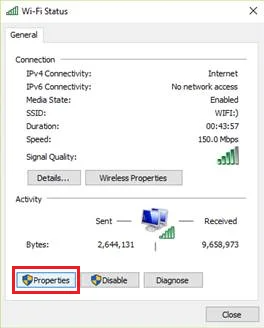
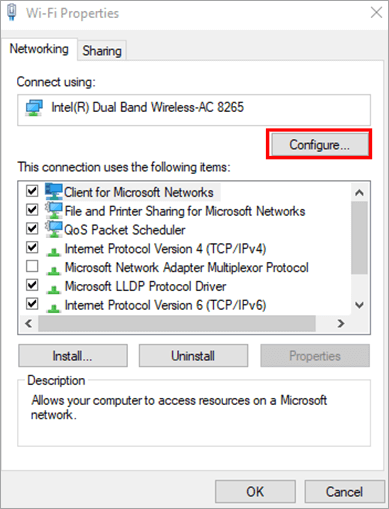
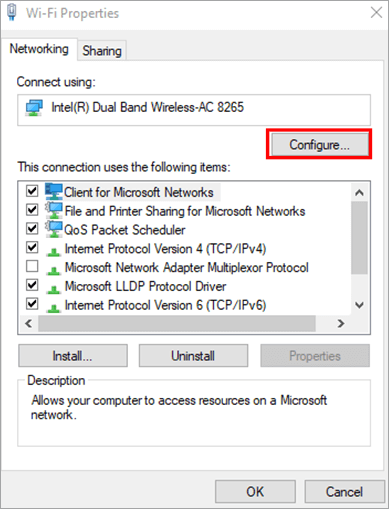
Étape 5 : Sélectionnez un mode sans fil précis, c'est-à-dire.., 802.11b/g, et cliquez sur ok pour terminer l'action.
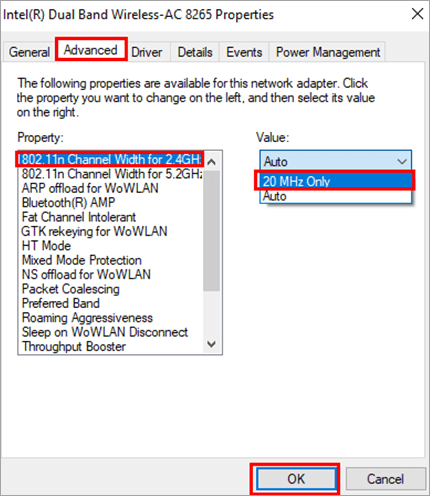
Utiliser l'outil de dépannage du réseau
La fonction de dépannage de Windows est essentielle pour lutter contre les diverses erreurs de connexion au système et au réseau. Elle peut également aider à résoudre les problèmes liés aux erreurs logicielles et matérielles des routeurs et des adaptateurs. Dans ce contexte, un dépanneur de réseau aiderait à résoudre les problèmes suivants Le réseau wifi ne s'affiche pas Voici les étapes à suivre :
Étape 1 : Lancement paramètres à l'aide des touches de raccourci, c'est-à-dire en cliquant sur touche windows+ I .

Étape 2 : Sélectionner la rubrique de l'écran réseau et internet dans les options de la paramètres fenêtre.

Étape 3 : Dans la fenêtre suivante, cliquez sur le bouton Statut dans le volet gauche et cliquez sur dépanneur réseau Laissez le dépannage se terminer, redémarrez votre appareil, puis connectez-vous à Internet pour vérifier si l'erreur est résolue.
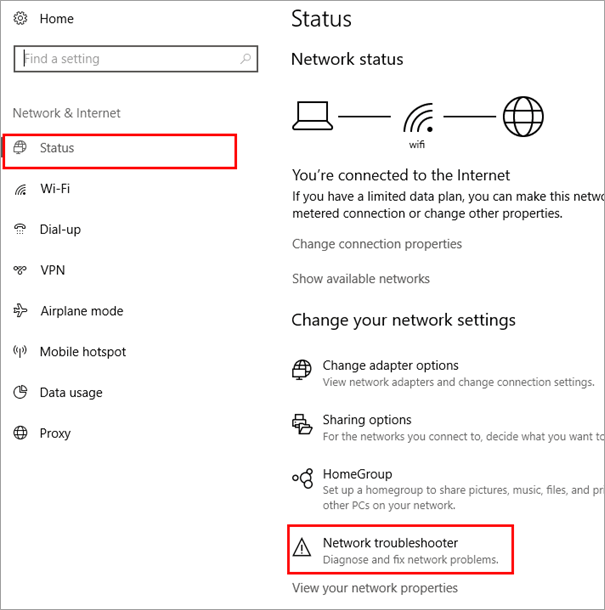
Comment réparer un adaptateur réseau Wi-Fi ?
Si l'adaptateur Wi-Fi de votre ordinateur ne fonctionne pas, vous pouvez essayer de le réparer.
- Tout d'abord, assurez-vous que l'adaptateur est correctement branché sur votre ordinateur. Si ce n'est pas le cas, branchez-le et réessayez.
- Ensuite, vérifiez si l'adaptateur a été désactivé dans les paramètres de votre ordinateur. Pour ce faire, ouvrez l'onglet Panneau de contrôle et cliquez sur Réseau et Internet Sous Centre de réseau et de partage cliquer sur Gérer les connexions réseau La fenêtre qui s'ouvre contient une liste d'adaptateurs. Si l'adaptateur Wi-Fi ne figure pas dans la liste, c'est qu'il a été désactivé. Pour l'activer, cliquez avec le bouton droit de la souris sur l'adaptateur et cliquez sur Activer .
- Si l'adaptateur figure dans la liste mais ne fonctionne pas, il se peut que vous deviez le désinstaller et le réinstaller. Pour ce faire, ouvrez l'application Panneau de contrôle et cliquez sur Gestionnaire de périphériques Dans la fenêtre qui s'ouvre, développez le Adaptateurs réseau et double-cliquez sur le nom de votre adaptateur Wi-Fi. Cliquez sur le bouton Conducteur puis cliquez sur Désinstaller Lorsque vous y êtes invité, vérifiez que Supprimer le pilote de cet appareil et cliquez sur Désinstaller Redémarrez votre ordinateur et réinstallez le pilote de votre adaptateur.
Maintenez votre système d'exploitation à jour pour une stabilité optimale du réseau
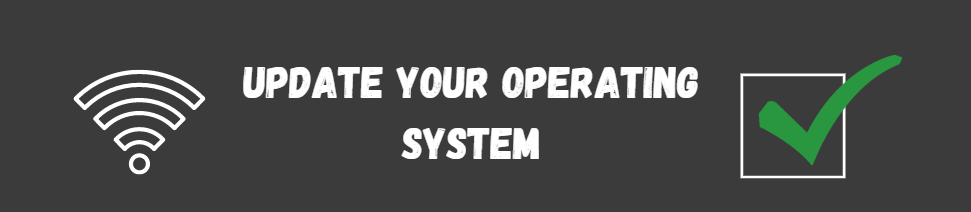
Les mises à jour du système d'exploitation (OS) peuvent inclure des correctifs de sécurité qui contribuent à protéger vos appareils et vos données contre les accès non autorisés. Les mises à jour du système d'exploitation peuvent également inclure des corrections de bogues et des améliorations de fonctionnalités qui peuvent améliorer la stabilité et les performances de vos appareils et de vos réseaux.
Par conséquent, il est essentiel de maintenir vos appareils et vos réseaux à jour avec les dernières mises à jour du système d'exploitation pour garantir la stabilité et la solidité du réseau.
Questions fréquemment posées sur les réseaux Wi-Fi qui ne s'affichent pas
Dois-je changer de fournisseur d'accès à Internet si je ne peux pas me connecter au Wi-Fi ?
Si une personne éprouve des difficultés à se connecter au Wi-Fi, il existe d'autres solutions que de changer de fournisseur d'accès à Internet. Il est notamment possible de redémarrer le routeur, de vérifier les câbles ou de se rendre dans le magasin d'un fournisseur d'accès à Internet pour obtenir de l'aide. Si aucune de ces solutions ne fonctionne, la personne devra peut-être s'adresser à son fournisseur d'accès à Internet.
Pourquoi mon réseau Wi-Fi ne se connecte-t-il pas automatiquement ?
La raison la plus fréquente pour laquelle un réseau Wi-Fi ne se connecte pas automatiquement est que l'utilisateur n'a pas saisi le bon mot de passe. Parmi les autres causes, citons un signal faible ou des paramètres réseau incorrects sur l'appareil de l'utilisateur. Supposons que l'utilisateur soupçonne que ces problèmes empêchent son réseau Wi-Fi de se connecter automatiquement. Il doit résoudre les problèmes liés aux paramètres de son appareil ou consulter son fournisseur d'accès à Internet.pour obtenir de l'aide.
Est-il sûr de désactiver temporairement le pare-feu de Windows ?
Le pare-feu de Windows peut être temporairement désactivé à l'aide de l'application du panneau de configuration du pare-feu de Windows. Lorsque le pare-feu est désactivé, tout le trafic réseau est autorisé à passer par l'ordinateur, ce qui peut rendre votre ordinateur vulnérable aux attaques. Il n'est donc pas recommandé de désactiver le pare-feu si vous n'êtes pas sûr de devoir le faire et si vous ne comprenez pas les risques que cela comporte.
Pourquoi ne puis-je pas me connecter aux réseaux disponibles ?
Plusieurs raisons peuvent expliquer pourquoi vous ne parvenez pas à vous connecter aux réseaux disponibles. Il est possible que vous ayez désactivé votre adaptateur sans fil par inadvertance. Il peut également s'agir d'un problème lié au pilote de votre adaptateur sans fil. Enfin, le problème peut provenir de la configuration de votre carte réseau.
Dois-je avoir plusieurs réseaux Wi-Fi ?
Un réseau Wi-Fi unique peut comporter plusieurs points d'accès, ce qui permet aux clients de se connecter au réseau à partir de différents endroits. Lors de la mise en place d'un réseau Wi-Fi, vous devez déterminer le nombre de réseaux dont vous avez besoin. Si vous avez beaucoup d'appareils qui doivent se connecter à l'internet, vous aurez peut-être besoin de plus d'un réseau. Vous pouvez également vouloir des réseaux distincts pour les invités et les employés.
Est-il prudent de désactiver la diffusion du SSID ?
Le SSID est le nom d'un réseau sans fil. Lorsqu'un appareil sans fil recherche un réseau auquel se connecter, il recherche tous les réseaux ayant le même SSID. Désactiver la diffusion du SSID signifie que l'appareil ne verra pas le réseau même s'il diffuse son nom. Cela peut être utile si vous ne voulez pas que d'autres personnes puissent se connecter à votre réseau, mais cela rend également plus difficile la connexion de votre appareil à votre réseau.à trouver votre réseau et à s'y connecter.
Puis-je utiliser l'invite de commande pour me connecter au réseau ?
Vous pouvez utiliser l'application Invite de commande pour vous connecter au réseau en ouvrant l'application et en tapant "netsh WLAN show all" dans l'invite de commande. Cela affichera une liste de tous les réseaux disponibles. Ensuite, tapez "netsh WLAN connect name=NETWORKNAME" (où NETWORKNAME est le nom du réseau souhaité), et appuyez sur entrée. L'application Invite de commande se connectera alors au réseau.

